STROM STUDIO ISP CORE 16 Immersive Sound Processor Giya sa Gumagamit

IMPORTANTE NGA MGA INSTRUKSYON SA KALIGTASAN
![]() Ang kilat nga kilat nga adunay simbolo sa pana sulod sa usa ka equilateral triangle, gituyo aron maalerto ang tiggamit sa presensya sa wala'y insulated nga "peligro nga vol.tage ”sulud sa sulud sa produkto nga mahimong adunay igo nga kadako aron mahimo’g usa ka peligro nga makurat sa elektrisidad sa mga tawo.
Ang kilat nga kilat nga adunay simbolo sa pana sulod sa usa ka equilateral triangle, gituyo aron maalerto ang tiggamit sa presensya sa wala'y insulated nga "peligro nga vol.tage ”sulud sa sulud sa produkto nga mahimong adunay igo nga kadako aron mahimo’g usa ka peligro nga makurat sa elektrisidad sa mga tawo.
WARNING: ARON MABAWSAN ANG RISGO SA SUNOG O ELECTRIC SHOCK, AYAW I-EXPOST KINI NGA APPARATUS SA ULAN O UMO.
![]() Ang exclamation point sulod sa usa ka equilateral triangle gituyo aron maalerto ang user sa presensya sa importante nga operating ug maintenance (servicing) nga mga instruksyon sa literatura nga kauban sa produkto.
Ang exclamation point sulod sa usa ka equilateral triangle gituyo aron maalerto ang user sa presensya sa importante nga operating ug maintenance (servicing) nga mga instruksyon sa literatura nga kauban sa produkto.
- Basaha kini nga mga instruksyon.
- Hupti kini nga mga instruksyon.
- Paminawa ang tanang pasidaan.
- Sunda ang tanang instruksyon.
- Ayaw gamita kini nga apparatus duol sa tubig.
- Limpyohi lang gamit ang uga nga panapton.
- Ayaw pagbabag sa bisan unsang mga pag-abli sa bentilasyon. Pag-instalar sumala sa mga instruksyon sa tiggama.
- Ayaw pag-instalar duol sa bisan unsang tinubdan sa kainit sama sa radiators, heat registers, stoves, o uban pang kagamitan (lakip ang amplifiers) nga nagpatunghag kainit.
- Ayaw pildi ang katuyoan sa kaluwasan sa polarized o grounding-type nga plug. Ang polarized plug adunay duha ka blades nga ang usa mas lapad kay sa lain. Ang usa ka grounding type plug adunay duha ka blades ug ikatulo nga grounding prong. Ang lapad nga blade o ang ikatulo nga prong gihatag alang sa imong kaluwasan. Kung ang gihatag nga plug dili mohaum sa imong outlet, konsultaha ang usa ka electrician alang sa pag-ilis sa wala na magamit nga outlet.
- Panalipdi ang kable sa kuryente nga dili malakaw o maipit ilabina sa mga plugs, mga sudlanan sa kasayon, ug sa punto diin kini mogawas gikan sa apparatus.
- Gamita lang ang mga attachment/accessories nga gitakda sa tiggama.
 Gamita lang ang cart, stand, tripod, bracket, o lamesa nga gitakda sa tiggama, o gibaligya gamit ang apparatus. Kung ang usa ka cart gigamit mag-amping kung ibalhin ang kombinasyon sa cart/ apparatus aron malikayan ang pagkasamad gikan sa pagkatipas.
Gamita lang ang cart, stand, tripod, bracket, o lamesa nga gitakda sa tiggama, o gibaligya gamit ang apparatus. Kung ang usa ka cart gigamit mag-amping kung ibalhin ang kombinasyon sa cart/ apparatus aron malikayan ang pagkasamad gikan sa pagkatipas.- I-unplug kini nga apparatus sa panahon sa kilat o kung wala magamit sa taas nga panahon.
- I-refer ang tanan nga pagserbisyo sa mga kwalipikado nga kawani sa serbisyo. Gikinahanglan ang pag-alagad kung ang aparato nadaot sa bisan unsang paagi, sama sa kurdon sa suplay sa kuryente o plug nadaot, naagas ang likido o nahulog ang mga butang sa aparato, ang aparato nahayag sa ulan o umog, dili normal nga molihok. , o gihulog.
- Ayaw pag-abli. Walay user serviceable parts sa sulod. I-refer ang pagserbisyo sa mga kwalipikado nga kawani sa serbisyo.
- Aron hingpit nga madiskonekta kini nga kagamitan gikan sa mga mains sa AC, idiskonekta ang plug sa cord sa suplay sa kuryente gikan sa sudlanan sa AC.
- Ang mains plug sa kurdon sa suplay sa kuryente magpabilin nga daling magamit.
- Ayaw ibutyag kini nga kagamitan sa pagtulo o pagsabwag ug pagsiguro nga walay mga butang nga puno sa mga likido, sama sa mga plorera, nga ibutang sa mga ekipo.
- Alang sa kaluwasan ug electrical shock rason, girekomendar nga gamiton kini nga device sa dili tropikal nga palibot nga adunay temperatura nga dili molapas sa 45°C ug altitude nga dili molapas sa 2000m.
- Ayaw ibutyag ang mga baterya sa sobra nga kainit sama sa silaw sa adlaw, kalayo o uban pa.
WARRANTY
Tulubagon
Ang mga ligal nga garantiya sa pagpahiuyon sa bisan unsang kahimtang wala’y tabon sa bisan unsang kadaot nga naggikan sa mga aksidente, sayup nga paggamit o sayup sa asembliya, pagpabaya o daghang pagbag-o sa hitsura o paggana sa produkto. Ang Immersive Audio Technologies adunay katungod sa pagdumili sa bisan unsang pagbalik sa usa ka nadaot nga produkto tungod sa sayop nga paggamit.
Mga termino sa warranty
Ang tanan nga mga produkto sa Storm Audio nasakup sa garantiya nga gilaraw sa opisyal nga distributor sa Storm Audio sa imong nasud. Ang imong tig-apod-apod makahatag sa tanang detalye mahitungod sa kondisyon sa warranty. Ang tabon sa warranty moabot sa labing menos sa gihatag sa legal nga warranty nga gipatuman sa nasud diin ang orihinal nga invoice sa pagpalit gi-isyu. Ang warranty balido lamang sa nasud nga orihinal nga gibaligya ang produkto. Ang Storm Audio adunay katungod sa pagdumili sa libre nga aplikasyon sa garantiya kung ang usa ka kopya sa invoice nga nagpahayag sa petsa sa pagpalit, modelo ug serial number wala ipresentar. Aron mapugngan ang bisan unsang kadaot o pagkawala/pagtangtang sa mga datos nga gitipigan sa aparato, kinahanglan nimo nga gitipigan kini sa wala pa ibalik ang imong aparato sa mga serbisyo nga responsable dinhi, gamit ang bahin sa Pag-backup sa Pag-configure nga magamit sa panid sa System.
Ang gasto sa transportasyon sa mainland France o uban pang opisyal nga teknikal nga sentro naa sa gasto sa kustomer. Ang aparato gidala sa peligro sa kustomer. Girekomenda namon nga tipigan ang orihinal nga pakete alang sa bisan unsang transportasyon. Kung adunay bisan unsang kadaot nga naobserbahan sa pagbalik niini, ang tanan nga mga reserbasyon kinahanglan himuon sa nakadawat sa mga tagdala.
TEKNIKAL NGA SUPORTA
Susiha ang mga kapanguhaan sa among website
Kung kinahanglan nimo ang suporta, palihug konsultaha ang among website aron masusi ang among Download, Tutorial ug Webmga seksyon sa inar. Makit-an nimo ang mga manwal, mga video sa pagpatin-aw ug daghang mga kapanguhaan nga makatabang kanimo: https://www.stormaudio.com/technical-support Mahimo usab nimong susihon ang among interactive nga Knowledge Base Center: https://www.stormaudio.com/knowledge-base
Pangutana ka reseller
Kung kinahanglan nimo ang teknikal nga suporta sa imong mga produkto sa Storm Audio, o kung naa kay mga pangutana nga may kalabotan sa produkto, palihug kontaka una ang imong reseller.
Ablihi ang usa ka tiket sa among Help Desk
Kung dili masulbad sa imong reseller ang imong isyu o kung wala nimo makit-an ang impormasyon nga imong gikinahanglan sa among lainlaing mga sulud sa suporta, palihug ablihi ang usa ka tiket sa among Help desk: https://www.stormaudio.com/help-desk
Paghatag og daghang impormasyon kutob sa mahimo mahitungod sa imong produkto, imong setup, ang mga gamit nga gigamit ingon man ang mga lakang sa pag-reproduce sa problema. Sa tinuud, kung mahimo, i-download ang Configuration ug Logs filegikan sa System page ug idugang kini sa ticket.
MGA ESPISPIKASYON
Audio

HDMI

Suplay sa kuryente

Pagkontrol

Mga kapilian

Timbang ug Dimensyon
(net nga produkto)

Ang among polisiya sa padayon nga pag-uswag sa produkto nagpasabot nga ang Storm Audio adunay katungod sa pag-usab sa teknikal nga mga detalye sa mga produkto niini nga walay pahibalo. Ang produkto mahimong lahi sa mga imahe.
WALA PA MAGSUGOD
Welcome
Salamat sa pagpili ug StormAudio Immersive Sound Preamp/Processor. Kini nga giya naghatag sa sunod-sunod nga mga instruksyon alang sa dali nga pag-set up sa imong ISP aron mahimamat ang usa ka sukaranan nga configuration sa Teatro.
Kami padayon nga naningkamot sa pagpalambo sa among mga produkto. Ang ubang mga bahin mahimo nga gidugang o gipaayo bag-o lang. Palihug susiha ang among website: https://www.stormaudio.com aron makakuha og access sa pinakabag-o nga firmware ug dokumentasyon, ug ipadayon ang imong ISP nga updated pinaagi sa pag-upgrade niini ngadto sa pinakabag-o nga available nga firmware package.
Unsa ang naa sa kahon

Ang imong gikinahanglan

* ang ISP nagkinahanglan ug DHCP server aron mahimong bahin sa Network ug makakuha ug IP address nga gigahin. Siguruha nga susihon ang imong Internet Provider Box o LAN/Switch box para sa function sa router.
Manwal nga pag-access sa Tag-iya
Kini nga dokumento naglangkob sa usa ka batakang setup. Alang sa usa ka kompleto ug kompleto nga pag-configure sa imong produkto, among girekomenda nga imong konsultahon ang tibuuk nga Manwal sa Tag-iya: https://www.stormaudio.com/en/Core-owner-manual/

Daloy sa Pag-instalar
Sa dili pa magsugod ang pag-configure sa imong sistema, siguroha nga i-upgrade ang imong ISP sa pinakabag-o nga bersyon sa firmware.
Pipila ra nga mga lakang ang gikinahanglan aron ma-configure ang imong ISP alang sa usa ka sukaranan nga pag-setup, ingon nga gi-summarize sa ubos:
- Nahuman ang mga panelview
- Input ug Output koneksyon
- Web Pag-access sa User Interface
- Depinisyon sa mga input
- Kahulugan sa teatro
- Pagmapa sa output
- Nagpresentar sa kahulugan
- Hilit nga kontrol
Susiha ang mosunod nga mga panid niining Dali nga Giya aron maagian ang matag lakang sa pag-configure sa imong ISP.
1 – MGA PANELS NAVIEW

- Butang sa standby
- Down button
- Butang sa Panimalay / Pag-access
- Butang sa taas
- Pagpakita
- Volume / Wala-Tuo nga Press: Mute / OK
- Sulud sa AC
- Ethernet nga pantalan
- Mga USB port
- IR Input/Output
- Mga output sa pagpalihok
- Mga Digital nga Input, Optical ug Coaxial
- Dili Balanse nga Analog Input
- Balanse nga Analog Input
- HDMI In & Out
- Zone2 Digital Optical Output
2 – INPUTS UG OUTPUTS CONNECTION

- Ikonektar ang imong AC cable sa usa ka grounded outlet.
- Ikonektar ang imong RJ45 LAN cable sa imong router.
- Ikonektar ang imong digital nga mga tinubdan pinaagi sa To slink Optical o Coaxial interface.
- Ikonektar ang imong analog nga stereo nga tinubdan ngadto sa Dili balanse nga RCA inputs (alang sa 7.1/5.1 Ch nga tinubdan, tan-awa ang Tag-iya nga Manwal)
- Ikonektar ang Balanse nga mga Output 1 hangtod 16 sa imong amptigpataas sa kinabuhi.
- Ikonektar ang imong mga tinubdan sa HDMI sa bisan unsang input gikan sa 1 ngadto sa 7, tanan nagsuporta sa HDMI2.0/HDCP2.2, 18 Gbps.
- Ikonektar ang imong screen o projector sa Output 1 ug 2, parehong nagsuporta sa HDMI2.0/HDCP2.2. Timan-i nga ang ARC/eARC gisuportahan lamang sa Output 1.
Pahinumdom: susiha ang Owner Manual para sa ubang mga koneksyon.
3 – WEB USER INTERFACE ACCESS
Unang higayon nga pag-access

- I-ON (I) ang Main Switch sa likod nga panel.
- Ipakita ang icon sa StormAudio sulod sa pipila ka segundo ug mosulod sa Sleep Mode.
- Kung naa sa Sleep Mode, pindota ang Power Button. Magsugod ang unit. Paghulat hangtud nga ang LED lig-on nga berde.

Web Deskripsyon sa User Interface

Pagkahuman sa pagpili sa Expert Setup ug pag-validate sa password, maabot nimo ang una nga tab sa Web Interface sa Gumagamit (Web UI) gitawag nga System. Sa ibabaw sa matag panid sa Web UI, adunay usa ka fixed bar alang sa sayon nga pag-access sa:
- Key remote control commands sa unit, sama sa Source o Preset nga pagpili.
- Ang pagkontrol sa volume ug ang mga kalambigit nga bahin niini, lakip ang MUTE ug DIM (20dB nga pagkunhod sa default).
- Ang mga tab sa configuration alang sa piho nga bahin sa configuration sa produkto: System, Inputs, Speakers, Settings ug Presents. Naghatag usab kini og Remote Control ug Monitoring page access. Pilia ang tab nga «Inputs» aron ipadayon ang Configuration sa Input.
4 – INPUT CONFIGURATION

- Ang wala magamit nga mga input kinahanglan ibalik sa N (Dili) aron dili makita sa Remote Control.
- Ang mga default nga ngalan gihatag sa mga input. Mahimo nimo kining gamiton nga wala mausab o i-edit kini sa imong gusto.
- Pilia kung unsang HDMI video input ang kinahanglan nga ma-aktibo kung gipili ang input.
- Pilia kung diin gikan ang audio para sa gipiho nga input.
- Pilia kung diin gikan ang audio alang sa gipiho nga input kung gipili ingon input sa Zone2 sa Remote Control.
- Pilia nga pugson ang usa ka Preferred Up mix mode kung gipili ang Input.
Pahinumdom: susiha ang Tag-iya nga Manwal para sa dugang nga impormasyon bahin sa ubang mga setting.
5 – TEATER KAHULUGAN (1/2)
Niini nga bahin, atong tabonan ang pag-configure sa mga mamumulong sa pag-instalar. Tungod kay ang mga sistema dali nga mahimong komplikado, ang Dali nga Giya magpunting lamang sa usa ka sukaranan nga kaso sa paggamit kung diin gigamit ang tibuuk nga bandwidth nga mga passive speaker. Dili namo hisgotan ang piho nga mga multiway speaker dinhi.
Usab, atong tagdon ang daghang mga laray sa palibut nga mga mamumulong ingon man daghang mga subwoofer.
Kung kinahanglan nimo ang lahi nga pag-configure sa usa nga gipatin-aw dinhi, giimbitahan ka namon nga i-refer ang Manwal sa Tag-iya nga naghatag mga detalye sa tanan nga posible nga pag-adjust sa ISP.
Paghimo sa imong Teatro

Una, pilia ang tab nga Main Speakers. Sa kasagaran ang usa ka 2 channel nga teatro gihubit. Kung dili kini makatubag sa imong panginahanglan, kuhaa kini ug paghimo usa ka bag-ong teatro nga nagsunod sa mga lakang sa ubos:
- I-klik ang Edit button sunod sa Theater 1.
- Sa higayon nga mapili, i-klik ang Delete button. Kini makasiguro nga kini nga Teatro siguradong matangtang sa sistema.
- Makahimo ka na karon og bag-ong Teatro nga katumbas sa imong kwarto ug setup sa mga speaker pinaagi sa pagpili sa Theater sa drop-down list ug dayon Create.
- Kung nahimo na, kinahanglan nimo nga I-configure kini.
Hinumdomi: mahimo nimong ipasabut ang Mga Sinehan ug dugang nga Mga Sona sa Audio (2ch o mono). Among tabonan lang ang configuration sa mga Sinehan niini nga Giya. Palihug konsultaha ang Tag-iya nga Manwal para sa ubang mga kaso.
I-configure ang imong Teatro

Kung naa sa Theater Configurator, mahimo nimong ipasabut ang matag layer sa pag-install sa speaker: base, gitas-on ug taas nga mga layer.
Gi-enable kung gigamit ang mga mamumulong nga nagpabuto. Sa ingon nga kaso, pilia ang lokasyon sa base speaker. Ipadayon ang «Wala» para sa mga normal nga nagpabuto nga mga speaker.
- Gamita ang wala ug tuo nga mga arrow aron mapili ang imong gusto nga layout alang sa karon nga layer.
- Alang sa matag mamumulong, mahimo nimong ipasabut kung bug-os nga bandwidth o multiway, nga adunay hangtod sa 4 nga mga paagi nga mahibal-an.
- Ang Center channel mahimong i-turn sa Phantom mode, ang signal gipatokar sa Left ug Right nga mga channel.
- Ang nag-una nga mga mamumulong mahimong ipasabot nga Dolby Atmos 8. I-klik ang Save para mogawas ug para makaadto sa Speakers editing page.
- Alang sa matag mamumulong, mahimo nimong mahibal-an kung gikinahanglan ang pagkopya. Kanunay kini nga gigamit alang sa daghang paggamit sa subwoofer o daghang mga laray sa mga speaker sa palibot.
- Pindota ang Next aron maabot ang sunod nga layer ug sundan pag-usab ang mga lakang 1 hangtod 6 hangtod nga ang tanan nga tulo ka mga layer matino.
- Sa katapusan, ang usa ka summary sa Speakers Configuration gipakita.
I-adjust ang Bass Management

Sa higayon nga ma-configure, ang Teatro gipresentar sa Edit mode. Niini nga Dali nga Giya atong tagdon ang Standard Bass Management setup:
- Alang sa matag Teatro, posible nga ipasabut ang daghang audio profiles (tanan nga setting sa Teatro). Sa kasagaran, usa ka «Bag-ong Profile 1» gibuhat.
- Tinoa ang Gidak-on sa matag usa sa imong Speaker tali sa Gagmay, Dako ug «Daghan ug Sub». Ang gamay mosala sa ubos nga frequency ug idirekta kini ngadto sa Subwoofer. Ang dako magmentinar sa bug-os nga bandwidth, samtang ang «Large and Sub» modirekta usab sa Bass ngadto sa subwoofer channel.
- Kung naa sa Gamay, i-adjust ang frequency sa crossover sa filter tali sa speaker ug subwoofer.
- Kung sa Small, i-adjust ang slope tali sa 12dB, 24dB, 36dB ug 48 dB/octave (Linkwitz-Riley ug Butterworth type).
Ipasibo ang mga lebel ug paglangan

- Pilia ang Delay and Level tab.
- Itakda ang Distansya/Paglangan sa matag usa sa na-install nga mga speaker (metro ang default unit, mahimo nimong pilion ang mga tiil o ms).
Sa dili pa mopadayon sa pag-adjust sa lebel, siguroha nga ang Output Mapping mohaum sa imong mga koneksyon (tan-awa ang seksyon 6). - Pilia ang Narrow Band pink nga signal sa kasaba ug i-aktibo ang Noise Generator, nga una nga nakasiguro nga ang Master Volume dili sa taas nga lebel, sama sa <-30dB. Gamit ang Group +/- button, navigate sa matag Speaker. Gamita ang normal nga pink nga kasaba alang sa subwoofer adjustment.
- I-adjust ang Level para sa matag Speaker gamit ang SPL Meter. Among girekomendar nga i-adjust ang Levels nga adunay 75 ngadto sa 85dB(C) average sound pressure isip reperensiya.
- Adunay hangtod sa 20 ka Parametric EQ nga magamit alang sa matag Speaker. Konsultaha ang Owner Manual para sa dugang mga detalye.
- Sa higayon nga ma-adjust, mahimo nimong I-save ang imong Audio Profile
- I-save ang Teatro aron biyaan ang Edit mode.
Dirac Live Calibration

- Bisan kung usa ka hinungdanon nga bahin sa ISP, dili namon tabonan ang proseso sa Dirac Live Calibration sa kini nga Dali nga Giya tungod kay dili kinahanglan nga makakuha usa ka sukaranan nga pag-setup nga nagtrabaho. Palihug tan-awa ang Tag-iya nga Manwal, kung kinahanglan nimo nga modagan sa proseso sa Automated Calibration sa imong ISP gamit ang Dirac Live.
6 – OUTPUT MAPPING

7 – PRESET KAHULUGAN

- Kahulugan sa mga Regalo gikinahanglan alang sa playback pinaagi sa pagsumpay sa usa ka Teatro ug usa ka Audio Profile ug himoa kini nga accessible sa Remote Controls. Aron mahimo kini, pilia ang tab nga Mga Present.
- Ang ubang mga Regalo gihimo pinaagi sa default samtang gi-configure ang imong Teatro. Makahimo ka og dugang nga mga Present gamit ang Create button o delete ang uban.
- Usba ang Preset nga Ngalan dinhi.
- Ang usa ka Preset makita ug ma-access sa Remote Controls kung Aktibo (Y) sa Presents nga panid.
- Pilia kung unsang Teatro ang kinahanglan nga ma-aktibo kung gipili ang Preset.
- Pilia kung unsang Audio Profile kay ang pinili nga Teatro kinahanglan nga magdula. Tawgon niini ang tanan nga may kalabutan nga mga pag-adjust sa audio.
8 – REMOTE CONTROL
Pag-access sa Web User Interface Remote Control (susiha ang seksyon 3, Home Page ug pilia ang Remote Control) aron makontrol ang ISP gikan sa imong Web Browser

Gamita ang Storm Remote Control Application nga anaa sa mga app store:
tableta
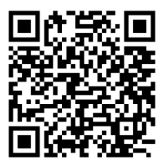

Mga telepono


Independente nga Remote Control
Ang IR control unit epektibong naglihok sulod sa gilay-on nga 23 ka tiil (7 metros) ug ang anggulo nga 30° gikan sa processor. Ang paggamit sa kontrol duol sa fluorescent nga mga suga mahimong mub-an niini nga range, sama sa bisan unsang abog o hugaw nga natipon sa atubangan sa remote control o sa remote-sensor area sa processor. Usab, likayi ang pagbabag sa linya sa panan-aw tali sa processor ug hilit.
I-install ang duha ka gihatag nga AAA nga baterya sa hilit sama sa gipakita. Siguruha nga sundon ang (+) ug () nga mga indikasyon sa polarity nga naa sa ibabaw sa kompartamento sa baterya.


MGA INSTRUKSYON PARA SA PAGHAPON SA GINAMIT NGA MGA BATERY.
![]()
Kini nga mga simbolo nga gipakita sa produkto, sa packaging o sa manwal o bulag nga impormasyon sheet nagpasabut nga ang produkto mismo, ingon man ang mga baterya nga gilakip o gitukod sa produkto, kinahanglan nga dili ilabay uban ang kinatibuk-ang basura sa panimalay. Dad-a sila sa angay nga mga punto sa pagkolekta, diin ang husto nga pagtambal, pag-recycle ug pagbawi mahitabo, uyon sa nasyonal o lokal nga lehislasyon, o European Directives
2002/96/EC ug 2006/66/EC.
Ang husto nga pagdumala sa produkto ug mga baterya nga ilabay makatabang sa pagluwas sa mga kahinguhaan ug pagpugong sa posibleng negatibong epekto sa kinaiyahan o sa panglawas sa tawo.
Ang mga baterya nga gilakip sa imong kagamitan mahimong alkaline o carbon zinc/manganese. Ang tanan nga mga tipo kinahanglan nga ilabay sumala sa mga panudlo sa ibabaw.
Aron makuha ang mga baterya gikan sa imong remote control, baliha ang pamaagi nga gihulagway sa ibabaw para sa pagsal-ot sa mga baterya.
MGA PAG-ASABOT
Ang DTS® kay rehistrado nga marka sa DTS, Inc.
Ang Dolby® kay rehistrado nga marka sa Dolby Laboratories.
Ang Auro-3D® kay rehistrado nga marka sa Auro Technologies.
Ang tanan nga uban nga mga marka sa pamatigayon mao ang mga kabtangan sa ilang tagsa-tagsa nga mga tag-iya.
Gigama ubos sa lisensya gikan sa Dolby Laboratories. Ang Dolby, Dolby Atmos, Dolby Audio ug ang double-D nga simbolo kay mga marka sa Dolby Laboratories.
Gigama ubos sa lisensya gikan sa DTS Licensing Limited. Ang DTS, ang Simbolo, DTS inubanan sa Simbolo, DTS:X, ug ang DTS:X nga logo kay mga rehistradong marka sa pamatigayon o marka sa pamatigayon sa DTS, Inc. sa Estados Unidos ug/o ubang mga nasud. © DTS, Inc. Tanang Katungod Gigahin.
Gigama ubos sa lisensya gikan sa Auro Technologies. Ang StormAudio gi-sertipikado sa Auro Technologies aron ipatuman ang teknolohiya ug mga produkto niini. Ang Auro-3D® ug ang may kalabutan nga mga simbolo kay mga rehistradong marka sa pamatigayon sa Auro Technologies. Ang tanan nga mga materyales nga anaa niini nga buhat giprotektahan sa balaod sa copyright ug dili mahimong kopyahon, iapod-apod, ipadala, ipakita, gimantala o gisibya nga wala ang una nga sinulat nga pagtugot sa Auro Technologies NV o kung adunay mga materyal sa ikatulo nga partido, ang tag-iya sa kana nga sulud. Mahimong dili nimo usbon o tangtangon ang bisan unsang marka sa pamatigayon, copyright o uban pang pahibalo gikan sa mga kopya sa sulud.
Ang mga termino nga HDMI ug HDMI High-Definition Multimedia Interface, ug ang HDMI logo kay mga marka sa pamatigayon o rehistradong tatak sa HDMI Licensing LLC sa Estados Unidos ug uban pang mga nasud.

![]()
StormAudio | Immersive Audio Technologies 8 rue de la Rabotière | 44800 Saint-Herblain | France
Mga Dokumento / Mga Kapanguhaan
 |
STROM STUDIO ISP CORE 16 Immersive Sound Processor [pdf] Giya sa Gumagamit ISP CORE 16 Immersive Sound Processor, ISP CORE 16, Immersive Sound Processor |





